
Lyric Video Creator Pro
v4.0 免费版大小:69.40 MB 更新:2019/10/28
类别:媒体制作系统:WinXP, Win7, Win8, Win10, WinAll
分类分类

大小:69.40 MB 更新:2019/10/28
类别:媒体制作系统:WinXP, Win7, Win8, Win10, WinAll
Lyric Video Creator Pro(视频制作软件)是一款简单好用的视频制作软件,软件最大的功能便是帮助用户制作出一个类似于卡拉OK的视频,让您的歌曲增添更多欢快的气氛,一扫全身的疲劳;您可以添加音乐文件,图片文件或者视频文件到软件中辅助您更好地创作,软件的操作十分简单,您只需要选择音乐添加,然后选择动画效果添加即可完成;您还可以选择截取声音频段,截取您想要使用或者不想要使用的频段进行保存或删除处理,让您的作品更符合您的意愿;有喜欢想要体验的用户赶快下载使用吧
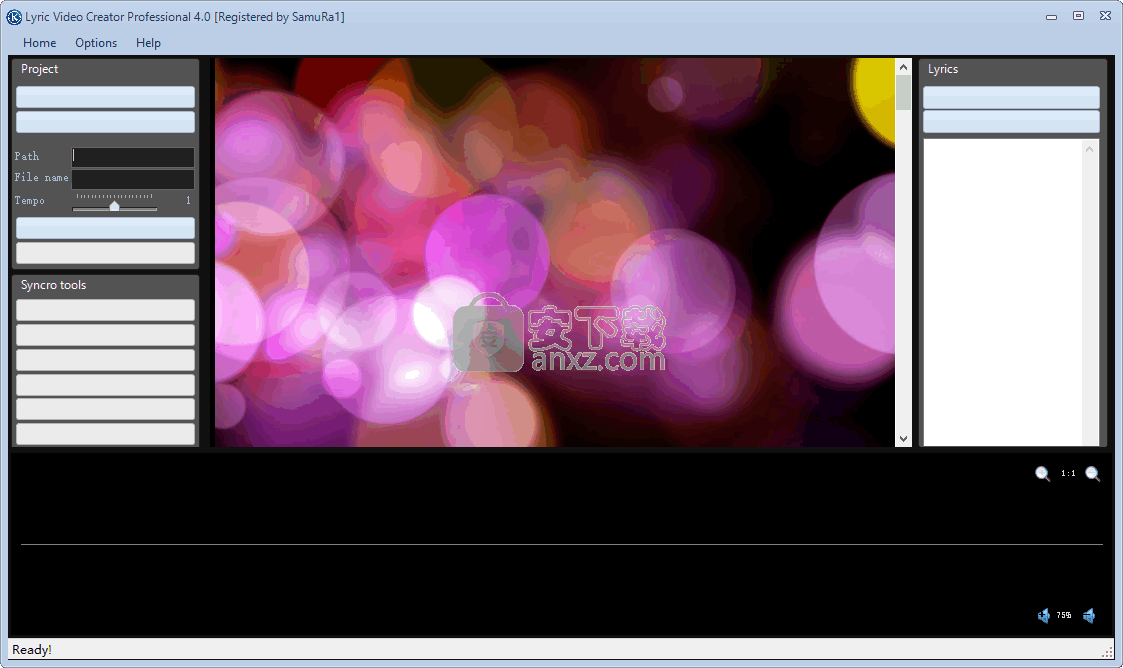
视频背景歌词---最好的软件创建视频演示或视频卡拉oK歌曲;添加文本到自定义背景(图像或视频)与背景音乐;
定制的背景---您可以选择添加一个“视频”背景或静态图像作为您的背景元素。
背景音乐---您可以导入您最喜欢的歌曲或转换您的MP3到视频卡拉ok作为背景音乐使用。
滑动文本---使用软件过程中,您可以在一行或多行上滑动文本,并按需要对齐。
同步法---软件支持用户将文本与音乐同步,创建属于您的“抒情视频”。
创建带有歌词的音乐视频---用户可以根据视频来设定相应的歌词信息,也可以对歌词的字体进行编辑操作
干净易用的GUI、该界面类似于一个经典的多媒体播放器,但与创建,选项集成。乍一看,您可以看到预览屏幕,其中加载了所有的视频或图像。
在右边是“抒情”网格,从那里你可以加载文本文件,并与视频重叠。左边,以免您选择您的背景效果,并允许您测试和观察您的项目的音频和视频功能。音频由位于屏幕底部的波形支持。
确定视频和文本之后,应该继续对齐和编辑计时值。设置被堆放在一个窗口中,这是一个很好的节省时间的方法,因为没有其他选项卡有额外的设置。
第一类设置是“编码”,允许您设置视频质量、fps和编码器。然后,您可以通过为给定文本的每个状态选择一种颜色来编辑字体。然后是“General”,它允许您设置延迟并选择文本的编码格式。选择歌词行和对齐,你就可以开始了。
快速导出编辑过的文件、设置完成后,进行测试运行,然后使用“Save Project”按钮创建文件。您可以将其导出为AVI或MP4。
快速导出:软件可支持用户导出保存为avi、mp4格式的文件
1、获取安装包:需要的需要使用的用户可以再本站的下载链接进行安装包的下载获取
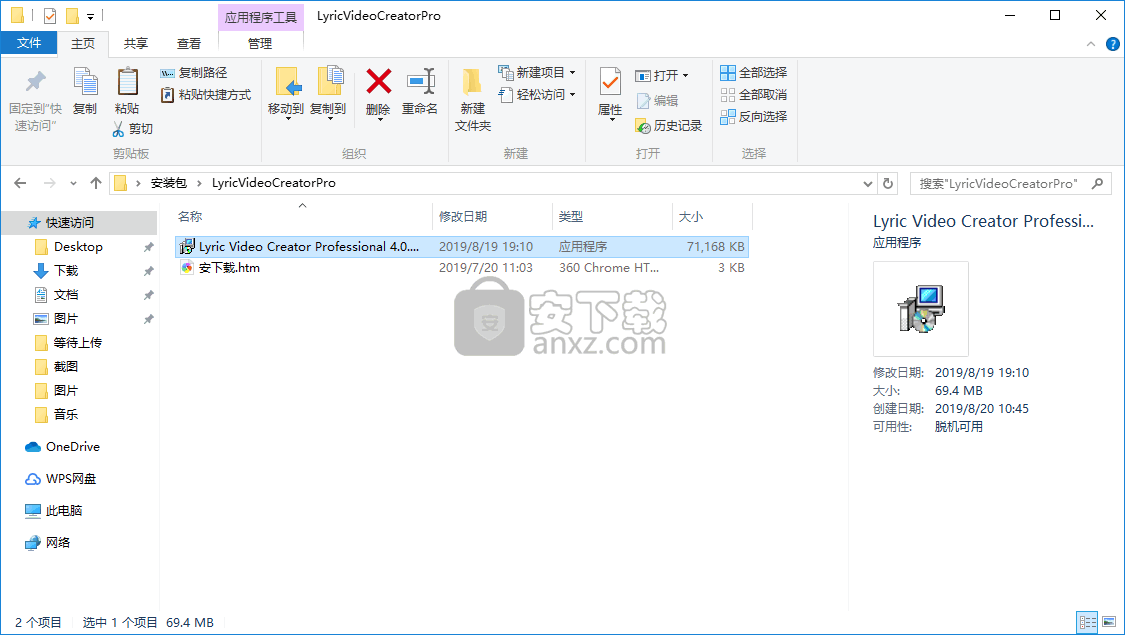
2、选择安装位置、将程序安装到何处?安装向导将把程序安装到以下文件夹中、点击“下一步”继:如果您要选择不同的文件夹,请点击“浏览”

3、选择开始菜单文件夹、安装程序应将程序的快捷方式放在何处?安装程序将在下面的“开始菜单”文件夹中创建程序的快捷方式。
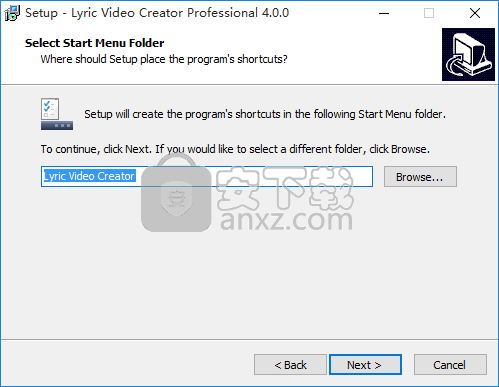
4、选择其他任务、应该执行哪些其他任务?选择您希望安装程序在安装时执行的其他任务,然后单击下一步。
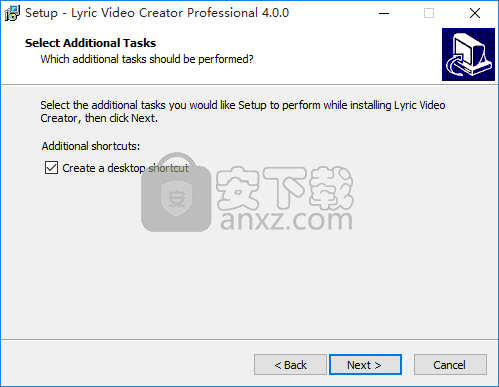
5、准备安装、现在,安装程序已准备就绪,可以开始在计算机上安装Lyric Video Creator。
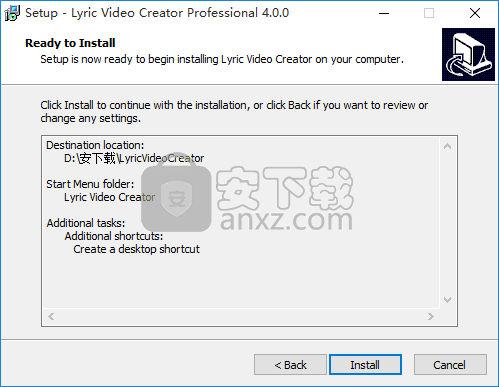
6、安装程序已完成在您的计算机上安装Lyric Video Creator,可以通过选择安装的快捷方式打开软件。单击完成退出安装程序。
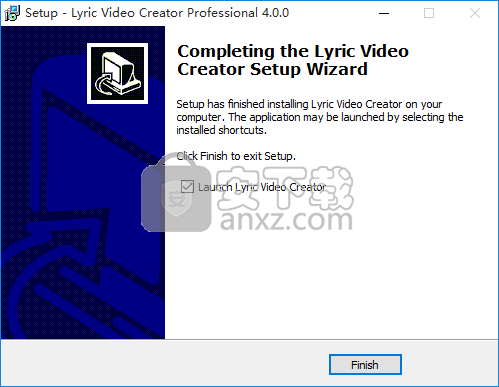
1、打开软件,在安装完成的时候勾选立即运行软件,或者使用鼠标双击桌面快捷方式打开软件即可,打开软件之后用户将会看到如下画面
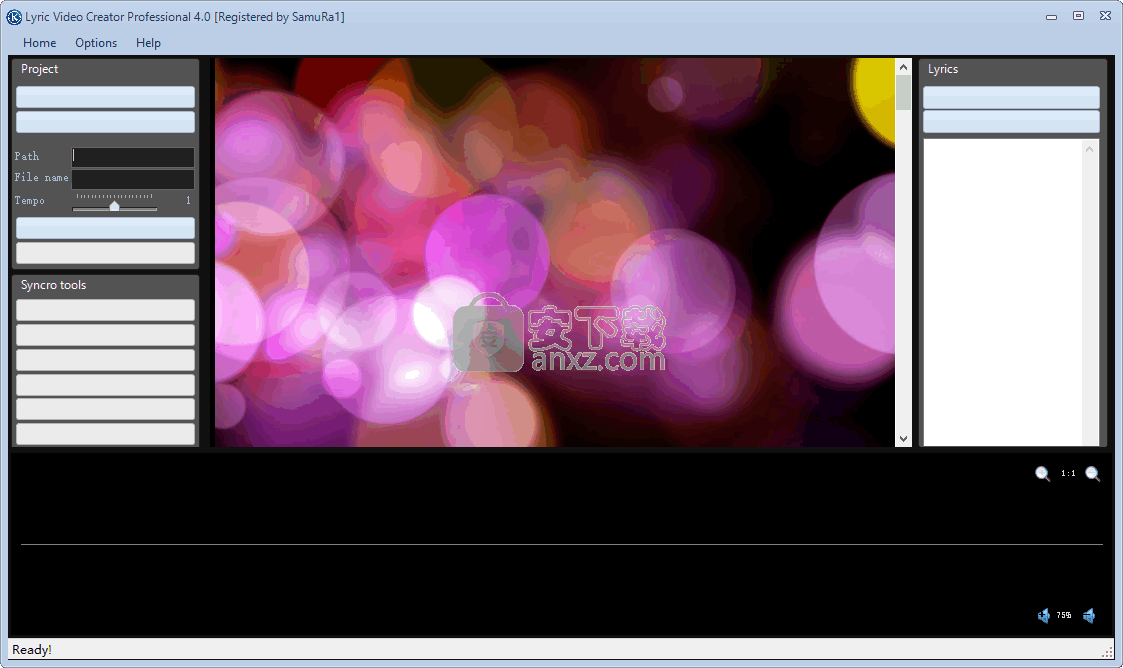
2、用户点击软件上方下图所示的按钮即可选择文件进行打开,操作如下图所示
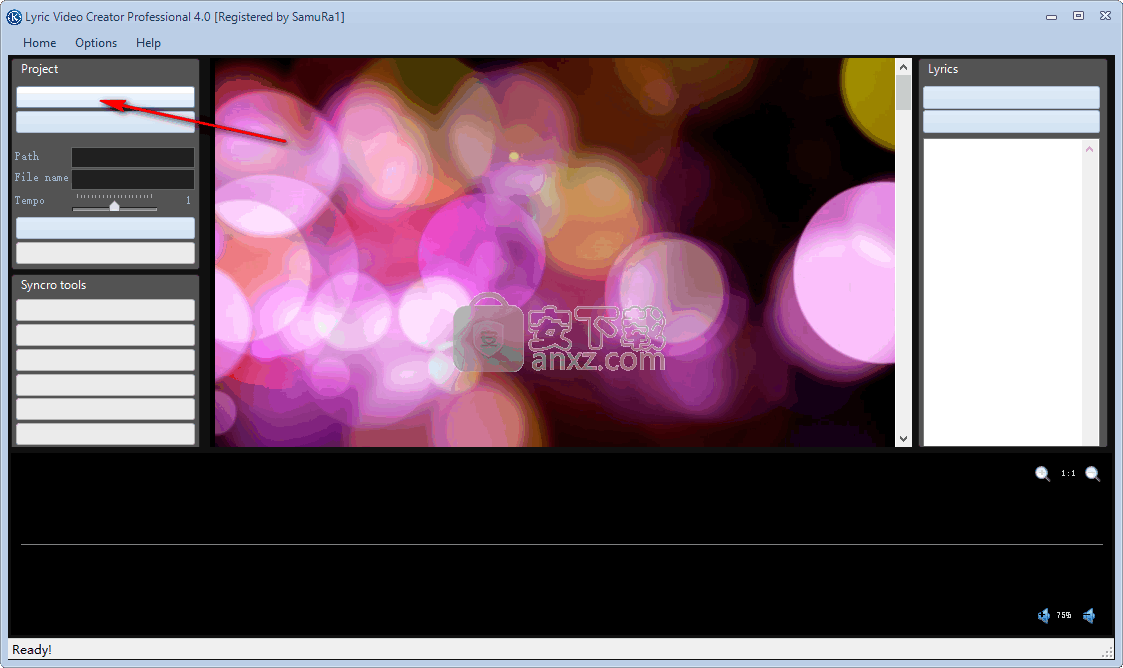
3、添加我本地文件,用户选择本地文件进行打开,打开之后即可添加成功,如下图所示
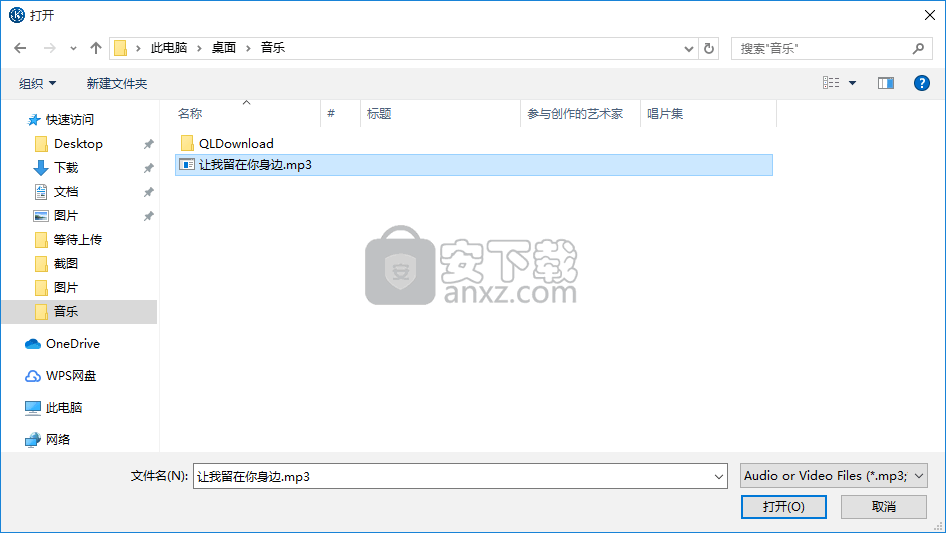
4、成功添加文件,用户在添加文件成功之后,软件将会返回到主界面,显示效果如下图所示
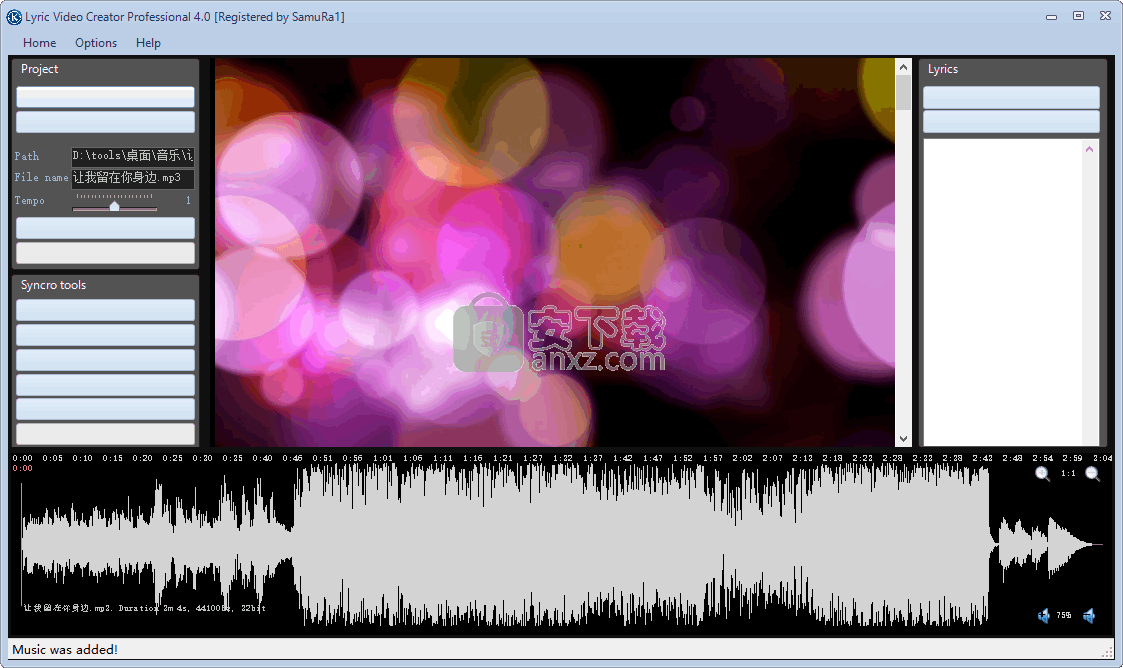
5、选择播放的元素,用户点击软件上方如下图所示的位置,选择想要播放的元素进行确认
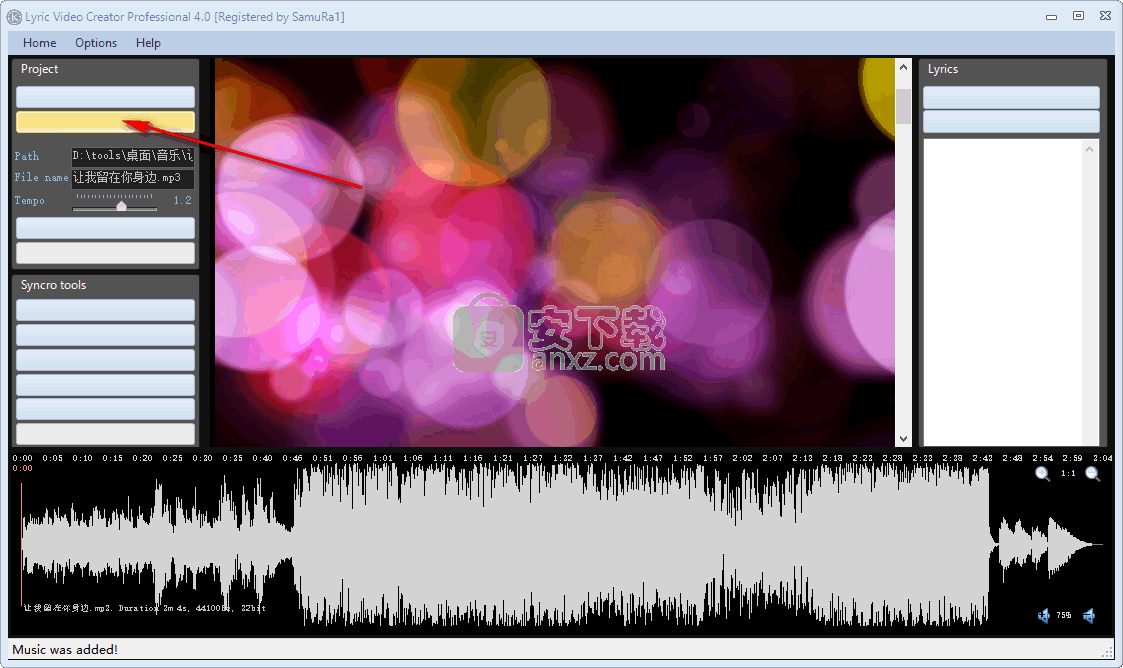
6、播放元素的确认选择,用户再点击上一步到的操作之后,选择一个自己想要使用的元素界面进行使用,如下图所示
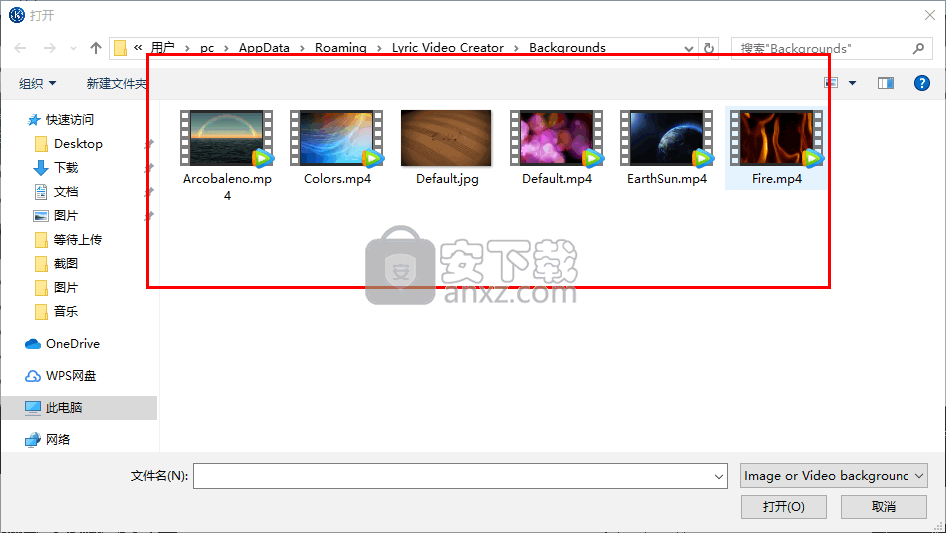
7、比如,我们选择一个地球旋转的图像进行使用的话,我们将会在软件的主界面看到如下的显示效果
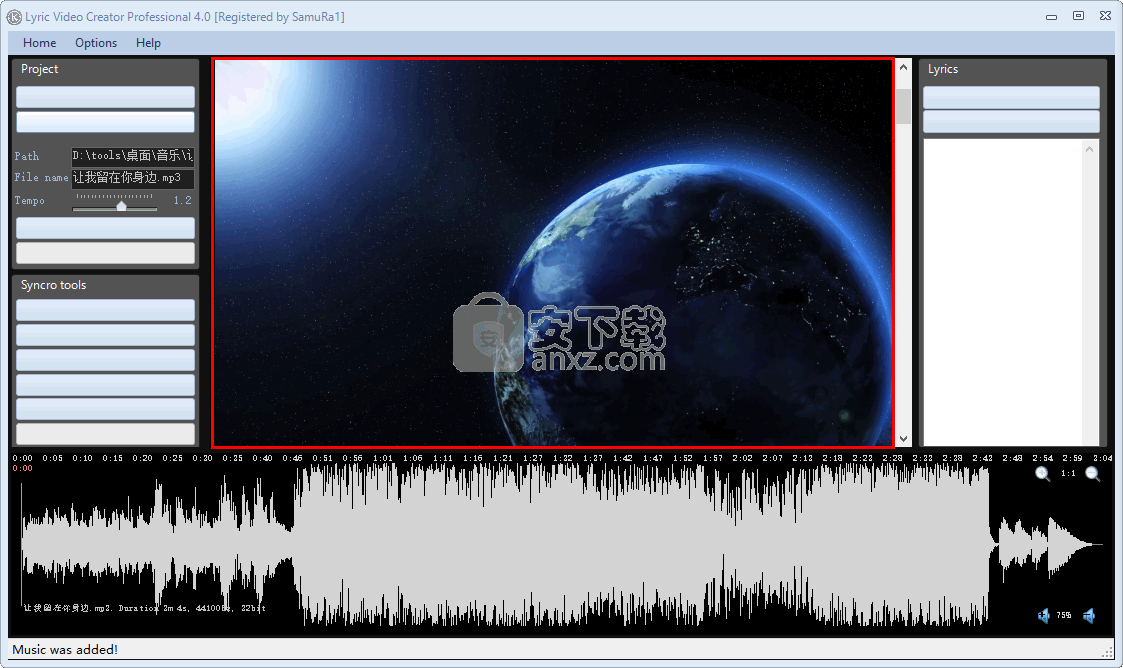
8、声音部分的截取选择,用户可以点击软件下方的声音频段进行选取,如下图所示的操作

9、动画界面的暂停,用户点击下图所示的地方可以对当前的动画视频进行暂停操作
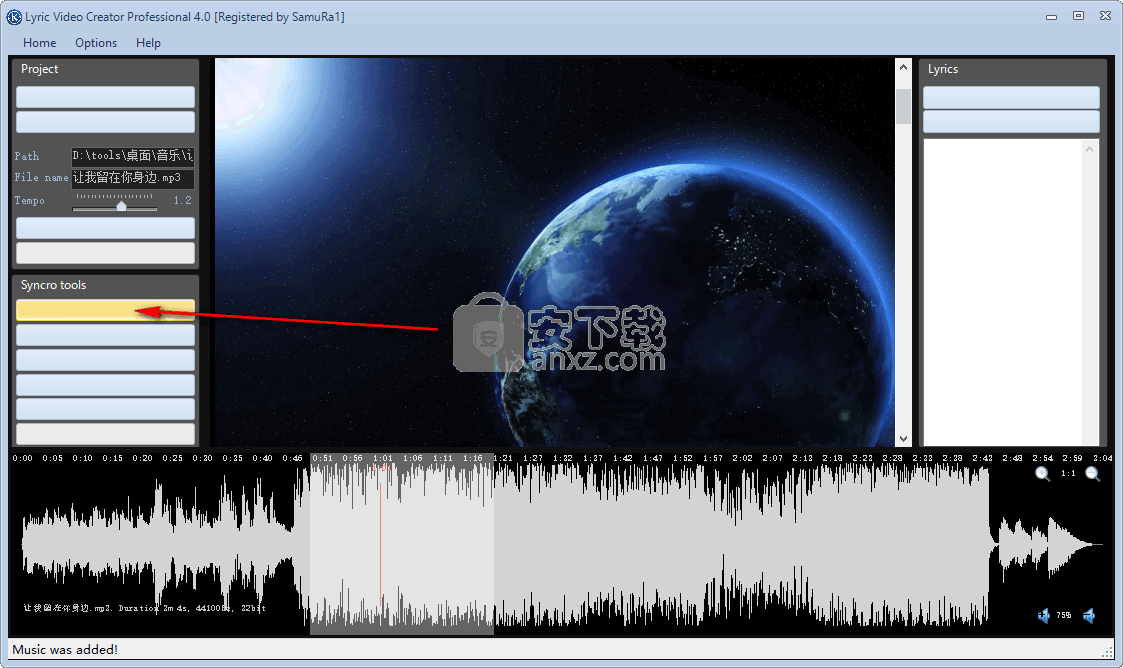
10、声音频段归零,用户点击下图中箭头所指的地方即可将声音频段调整为归零状态
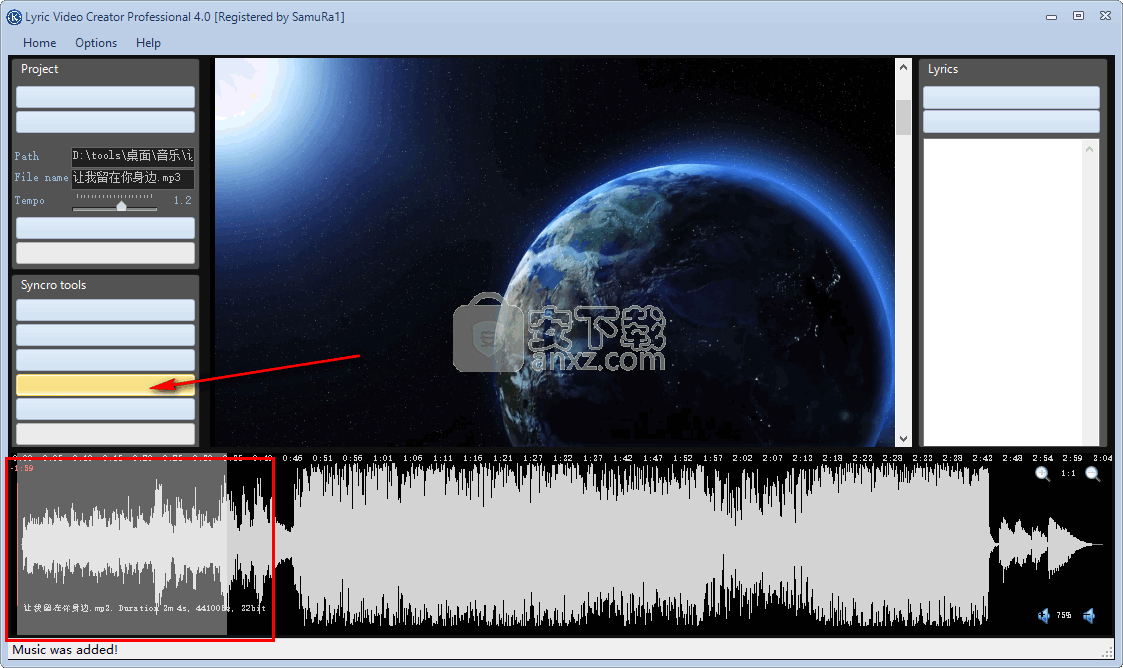
字幕大师电脑版 媒体制作119.97 MB3.5.26
详情快剪辑 媒体制作88.6 MBv1.3.1.3033
详情CamIn 媒体制作174.02 MB2.5.1.10
详情终极Flash播放器 V1.79 绿色版 媒体制作1.17 MB
详情Imperator FLA (Flash动画工具)v1.63 中文汉化版 媒体制作1.46 MB
详情ThunderSoft Audio Recorder(电脑录音软件) 媒体制作13.3 MBv8.4.0 中文
详情Aleo Flash Intro and Banner Maker v4.1 汉化 媒体制作6.00 MB
详情卡拉字幕精灵 v2.1.6 注册版 媒体制作33.00 MB
详情PicturesToExe Deluxe(幻灯片制作软件) 媒体制作15.4 MBv8.0.13
详情Amberlight 2(粒子特效软件) 媒体制作36.6 MBv2.1
详情vmix23完全 媒体制作343 MB附安装教程
详情MAGIX Video Pro X10 媒体制作534.00 MBv16.0.2.317 免费版
详情Apeaksoft Slideshow Maker(电子相册制作软件) 媒体制作155 MBv1.0.8
详情Samplitude Pro X3(音乐制作软件) 媒体制作2345 MB汉化
详情数码大师2013下载 媒体制作44.7 MBv32.9.8300 白金版
详情easy sketch(手绘视频制作软件) 媒体制作525.0 MBv3.0.1
详情VideoScribe(手绘视频制作软件) 媒体制作75.7 MBv2.7.2
详情SWF Decompile Expert v3.0.1.3152 绿色汉化版 媒体制作2.00 MB
详情AquaSoft SlideShow Premium 9(幻灯片制作软件) 媒体制作56.0 MB附使用教程
详情ProShow Gold(幻灯片制作软件) 媒体制作88.9 MBv9.0.3771
详情LedshowTW 2017图文编辑软件 媒体制作121 MBv17.10.12.0 官方版
详情My Autoplay Pro v10.3 汉化绿色版 媒体制作29.00 MB
详情Flash插件 Adobe Flash Player for IE 媒体制作1.19 MBv32.0.0.223 官方版
详情VideoScribe(手绘视频制作软件) 媒体制作75.7 MBv2.7.2
详情led player(led显示屏控制软件) 媒体制作10.2 MBv6.0.3 中文版
详情LED演播室 媒体制作54.49 MBV12.60D 免费版
详情Adobe Flash CS3 Professional 媒体制作50.6 MB简体中文免激活版
详情视频剪辑软件 Wondershare Filmora 媒体制作270.0 MBv9.2.7.11 汉化
详情MTV电子相册视频制作软件 4.71 注册版 媒体制作31.00 MB
详情JPEXS Free Flash Decompiler v11.1.0 中文版 媒体制作8.00 MB
详情Windows Movie Maker 2.1 简体中文版 媒体制作3.38 MB
详情MTV制作圣手 V5.0 媒体制作4.00 MB
详情万兴dvd相片电影故事(Wondershare dvd slideshow) 媒体制作127 MBv6.7.0.4 汉化
详情光盘菜单制作 AutoPlay Menu Builder V8.0 汉化 媒体制作16.00 MB
详情SWFText(Flash文字制作工具) 1.4 汉化版 媒体制作2.29 MB
详情Adobe Flash CS4 10.0.2 简体中文精简版 媒体制作140.00 MB
详情Macromedia Authorware 媒体制作50.60 MBv7.02 中文版
详情Media Encoder CC 2018(音频与视频编码工具) 媒体制作1311 MB附带安装教程
详情pivot animator(火柴人动画制作软件) 媒体制作1.0 MBv4.2.2 中文版
详情easy sketch(手绘视频制作软件) 媒体制作525.0 MBv3.0.1
详情度彩视频加广告助手 媒体制作51.4 MBv6.0 免费版
详情快剪辑 媒体制作88.6 MBv1.3.1.3033
详情英语听力制作专家 媒体制作27.8 MBv6.0 官方版
详情字幕大师电脑版 媒体制作119.97 MB3.5.26
详情CamIn 媒体制作174.02 MB2.5.1.10
详情RealMedia Editor 11.0.0.535 ReLoaded 汉化版 媒体制作7.32 MB
详情艾奇MTV电子相册制作软件 媒体制作36.38 MBv6.80.1112.10
详情终极Flash播放器 V1.79 绿色版 媒体制作1.17 MB
详情Real11 压缩器 1.0 媒体制作3.87 MB
详情RealX 0.9 简体中文 媒体制作0 MB
详情

























